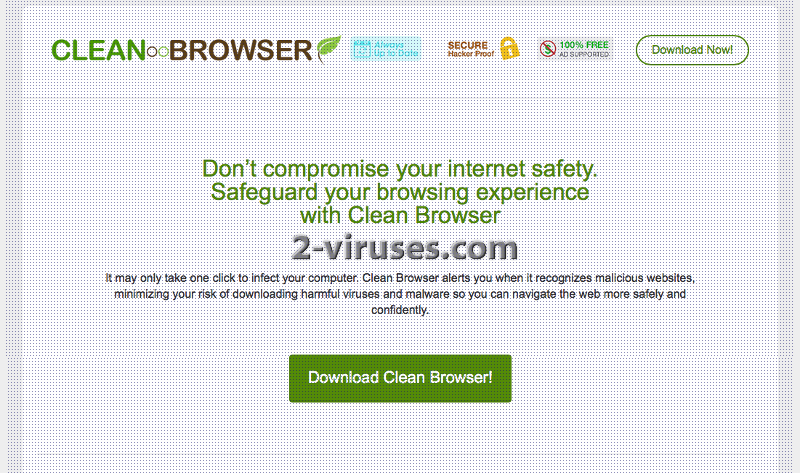Clean Browser はSearch Defense、Browser Guard、Web Warden、BrowserProtector、およびその他の潜在的に望ましくないプログラムのディベロッパとして既に知られているIntriguing Appsによって開発されたアドウェアプログラムです。プログラムはユーザーのブラウジング体験を向上し、潜在的に望ましくないウェブサイトを訪問することからユーザーを保護するとされています。しかし実際にはこれは広告支援プログラムで、特定のページを宣伝することのみを目的としています。
いろいろな問題に直面したくなければClean Browserをシステムから取り除くことが推奨されます。Spyhunter または StopZillaのような評判のよいマルウェア対策プログラムを使うか、この記事の最後に掲載されたガイドに従って手動の操作でClean Browserによる広告を取り除きましょう。
Clean Browserによる広告
Clean Browserを見てみると、最初は全うで便利なアプリケーションのように見えるかもしれません。残念ながらその第一印象は間違ったもので、中に入り込むとすぐに営利的なウェブサイトへとユーザーをリダイレクトさせる無数の広告を生み出し始めます。Clean Browserによる広告はコンピュータを感染させるかもしれない潜在的に危険なウェブサイトへと導く可能性が高いといえます。大量の広告が非常に煩わしいのは言うまでもなく、通常のブラウジング活動を干渉します。
もうひとつ頭に入れておくべきことはClean Browser がユーザーのブラウジング習慣を追跡するということです。プログラムはブラウジング履歴や検索項目に関する情報を記録します。その後そのユーザーの関心に合わせて広告を作り出します。カスタマイズされた広告にはより効果がありクリックされる確率が高いことは明らかです。しかしブラウジング活動を追跡することはプライバシー関連の問題へとつながることが考えられます。Clean Browser はまた、他のマーケティング関連プロジェクトにユーザーを巻き込むことのある第三者機関にこの情報を渡すこともあります。
Clean Browserによる広告の流通方法
Clean Browser はたいていインターネットからの無料プログラムとバンドルになってもたらされます。download.com、softonic.com、soft32.com、およびその他の類似ウェブサイトからダウンロードできるソフトウェアと一緒に付加ダウンロードとしてもたらされることがあります。このような余計なダウンロードを回避するには、 必ず「カスタムモード」でのインストールを選択し見知らぬソフトウェアについて示唆する選択肢からはチェックを外すことが重要です。またホームページ(インターネットの起動ページ)や検索プロバイダをミニらぬウェブサイトに変更するという選択肢は必ず拒否しましょう。新しくダウンロードするものの利用規約にしっかりと目を通すことも推奨されます。システムにもたらされる可能性のある変更に関した便利な情報は、ここに多く書かれています。
コンピュータが既に感染していて、ブラウジング活動をClean Browser広告が常に干渉しているようであればできるだけ早くPCからこのアドウェアを取り除くべきです。Clean Browser および関連する全てのものを「プログラムのリスト」からアンインストールし、感染したブラウザ全ての設定を復元しましょう。
Clean Browserによる広告を自動的に取り除きたい場合は、SpyhunterまたStopZillaのようなマルウェア対策プログラムを使ってシステムに完全スキャンを実行しましょう。手動削除ガイドは下でご覧いただけます。
Ads By Clean Browser quicklinks
- Clean Browserによる広告
- Clean Browserによる広告の流通方法
- Automatic Malware removal tools
- Clean Browserによる広告の手動削除方法
- FirefoxからAds by Clean Browserを削除する
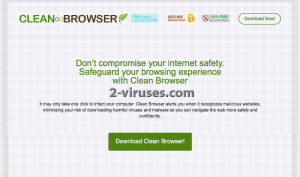
Automatic Malware removal tools
(Win)
Note: Spyhunter trial provides detection of parasites and assists in their removal for free. limited trial available, Terms of use, Privacy Policy, Uninstall Instructions,
(Mac)
Note: Combo Cleaner trial provides detection of parasites and assists in their removal for free. limited trial available,
Clean Browserによる広告の手動削除方法
Windowsコントロールパネルを使用してAds by Clean Browser を駆除する方法:
Ads by Clean Browser のようなハイジャッカーやアドウェアの多くは、通常のWindowsのプログラムの様なコンポーネントや、追加のソフトウェアをインストールする。マルウェアのこの部分に関しては、コントロールパネルからアンインストールされる事ができる。その手順は以下である。
- 「スタート」から「コントロールパネル」を選択(旧Windows)、またはWindowsロゴキーから検索へ行き、コントロールパネルと入力する(Windows 8)

- 「プログラムのアンインストール」を選択する。

- プログラムのリストに目を通し、Ads by Clean Browser に関連しているエントリーを選択する。 .

- 「アンインストール」または「削除」をクリックする。

- 多くの場合、アンチマルウェアプログラムは、関連したパラサイトを検出するのにより優れているので
Reimage、Spyhunter、そして Hitmanをインストールして、この感染に関係している可能性がある他のプログラムを見極める事をお勧めする。

ブラウザプラグインの中には、この方法で削除されないものもあるので、次の駆除ガイドも参照すべきである。
Ads by Clean Browser をあなたのブラウザから駆除する
Top Internet Explorerから悪意のある拡張機能を削除する
- 歯車のアイコン から「アドオンの管理」 を選択

- ツールバーおよび拡張機能 に目を通し、 Ads by Clean Browser に関連のあるもの、不明なアイテム、およびGoogle、Microsoft、Yahoo、Oracle 、Adobe製でないものは全て削除する。

- オプションを閉じる
(任意) ブラウザ設定をリセットする
それでもまだ Ads by Clean Browser に関連した問題が生じている場合はお使いのブラウザの設定をデフォルテ設定にリセットしてください。
- 歯車のアイコン > 「インターネットオプション」

- 「詳細設定 」 タブを開き 「リセット」 ボタンをクリック

- 個人設定を削除する 」 のチェックボックスを選択し 「リセット」 ボタンをクリック

- 確認ボックスにて 「閉じる」 ボタンをクリックし、ブラウザを閉じる。
ブラウザ設定がリセットできず、問題がしつこく発生し続けるときは、マルウェア対策プログラムを使ってお使いのシステムをスキャンしてください。

Top Chome からAds by Clean Browser を削除する
- Google Chrome 画面右上のメニューボタンをクリック。「 設定 」を選択

- 左側のメニューバー上で 「 拡張機能 」をクリック
- 拡張機能のリストに目を通し、特に Ads by Clean Browser のような不要なプログラムを削除する。 Ads by Clean Browser またはその他の削除したいアドオンの横にあるごみ箱のアイコンをクリック。

- 確認画面で 「 削除 」ボタンをクリック

- 不明な場合は一時的に無効にすることができます。

- Chromeを再起動させる
(任意) ブラウザの設定をリセットする
それでもまだ Ads by Clean Browser に関連した問題が生じている場合はお使いのブラウザの設定を元のデフォルトにリセットしてください。
- Chromeのメニューボタン(3本の横線)をクリックして 「設定」 を選択

- ページの最後までスクロールさせ 「設定をリセットする」 ボタンを選択

- 表示された確認画面にて 「リセット」 ボタンをクリック

ブラウザ設定がリセットできず、問題がしつこく発生し続けるときは、マルウェア対策プログラムを使ってお使いのシステムをスキャンしてください。
FirefoxからAds by Clean Browserを削除する
- Mozilla 画面の右上端にあるメニューボタンをクリックし、「アドオン」アイコンを選択。(またはキーボードのCtrl+Shift+Aを同時に押す)

- 拡張機能およびアドオンリスト に目を通し、 Ads by Clean Browser に関連のあるアイテムや、見覚えのないアイテムを全て削除する。知らない拡張機能であったり、それがMozilla、Google、Microsoft、Oracle、Adobe製でない場合は、おそらく不要なものなので削除する。

(任意) ブラウザ設定をリセットする
それでもまだ Ads by Clean Browser に関連した問題が生じている場合は、お使いのブラウザの設定を元のデフォルトへとリセットしてください。
- Mozilla Firefox 画面の右上端にあるメニューボタンをクリック。 「ヘルプ」 ボタンをクリック

- ヘルプ メニュー上で 「シューティング情報」 をクリック

- 「Firefox をリセットする」 ボタンをクリック

- 確認ボックスにて 「Firefoxをリセットする」 ボタンをクリック。Mozilla Firefoxが閉じて、元のデフォルトに変更されます

ブラウザ設定がリセットできず、問題がしつこく発生し続けるときは、マルウェア対策プログラムを使ってお使いのシステムをスキャンしてください。
Ads by Clean Browser をMicrosoft Edgeから取り除く方法:Top
- Microsoft Edgeを開いてメニューボタン(画面右上の3つのドット)をクリックし、[設定]を開きます。

- [設定]画面で[クリアしたいものをの選択]ボタンをクリックします。

- 削除したいものを全て選び[クリア]をクリックします。

- [スタート]を右クリックして[タスクマネージャ]を選択します。

- [プロセス]タブの中でMicrosoft Edgeを右クリックし、[詳細を見る]を選びます。

- 詳細のところでIn the Details look for entries named Microsoft Edgeという名前のエントリを探し、[タスクの終了]を選択してエントリを終了させます。

Top Safari (Mac OS X)から Ads by Clean Browser を削除する
- Safariメニューをクリック
- 「環境設定」 を選択

- 「拡張機能」 タブをクリック
- Ads by Clean Browser の近くにある 「アンインストール」 ボタンをクリック。 不明なもの、疑わしいアイテムは全て削除する。その拡張機能が必要かどうか不明な場合には、 「有効」 のボックスからチェックを外すと一時的に拡張機能を無効にします。

- Safariを再スタートさせる
(任意) ブラウザの設定をリセットする
それでもまだ Ads by Clean Browser に関連した問題が生じている場合はお使いのブラウザの設定をデフォルテ設定にリセットしてください。
- 画面の左上端にあるSafari メニューをクリックして「Safariのリセット」を選択

- リセットしたいオプションを選択し、(たいていの場合全てが選択された状態で表示される)「リセット」ボタンをクリック。

ブラウザ設定がリセットできず、問題がしつこく発生し続けるときは、マルウェア対策プログラムを使ってお使いのシステムをスキャンしてください。